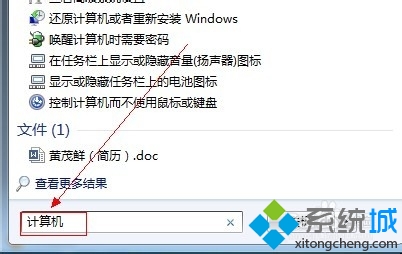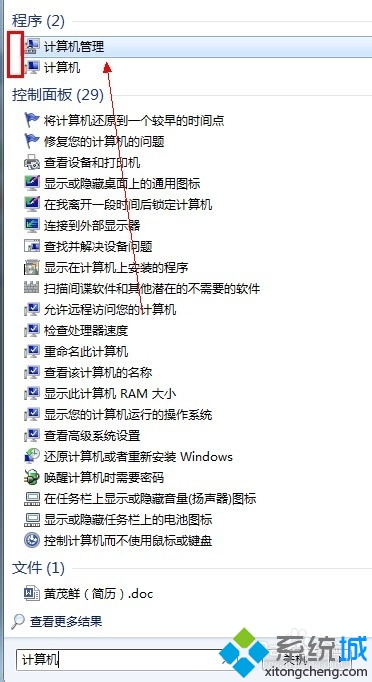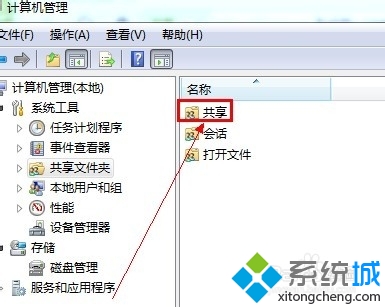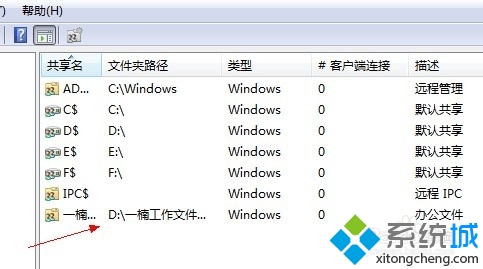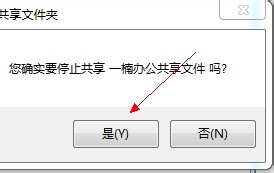有很多win7 32位系统用户在公司或者校园局域网络中设置了文件共享后,发现不知道怎么取消,也有些系统会默认一些文件进行共享的,那么电脑公司windows7系统怎么关闭共享文件夹呢?我们可以在计算机管理中进行设置,下面小编介绍电windows7系统怎么关闭共享文件夹的详细操作方法。
1、进入系统后,点击左下角的“开始”按钮打开菜单,然后在搜索框中输入“计算机”;
2、在搜索结果中打开“计算机管理”,如图所示;
3、进入计算机管理后,点击“共享文件夹”;#f#
4、然后在右侧窗口双击击打开“共享”,如图所示;
5、下面下面即可出现本台电脑已经全部共享的文件
6、之后可以看到电脑进行共享的文件夹了,右键点击想要取消共享的文件夹打开菜单,选择“停止共享”;
7、之后会弹出的确认窗口,选择“是”即可取消共享。
以上就是电脑公司windows7系统怎么关闭共享文件夹的介绍了,按照上述方法取消共享后,局域网中其他计算机就无法访问该文件夹了。